Teams toplantıları için toplantı temalarını kullanma
Not: Toplantı temaları, Teams toplantılarını daha kişiselleştirilmiş, akıllı ve güvenli hale getirmek için ek özellikler sağlayan bir eklenti lisansı olan Teams Premium önizleme sürümünün bir parçası olarak kullanılabilir. Teams Premium erişmek için BT yöneticinize başvurun.
Toplantı temaları, görsel varlıkları (kuruluşun logosu, marka resmi ve renk teması) toplantı ekranlarına ve yüzeylerine ekleyerek markalı bir toplantı deneyimini teşvik etmelerine yardımcı olur. Markalı toplantılar şu anda Microsoft Teams Odaları
Temalı ekranlar ve yüzeyler
Temalı toplantı ekranları ve yüzeyleriyle marka bilinirliği ve şirket kültürü oluşturun. Ön katılım ve lobi ekranlarına, toplantı denetimlerine ve daha fazlasına uygulanan şirket renklerini ve görüntülerini görün.
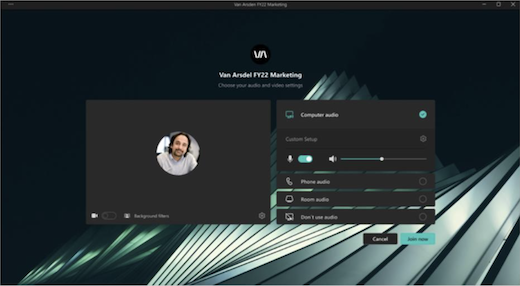
Not: Teams toplantılarında yüksek karşıtlık görüntülemeyi etkinleştiren katılımcılar markalı içeriği görmez.
Özel arka planlar
Şirketinizin logosunu veya marka görüntüsünü video akışınızın arka planında görüntülemek için toplantınız sırasında kuruluş tanımlı arka planları uygulayın.
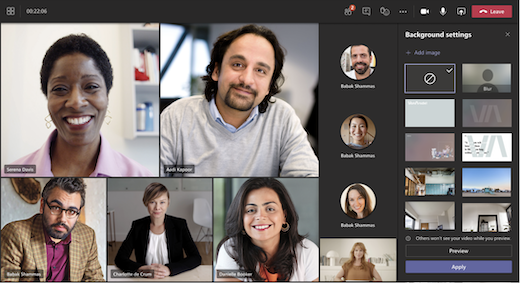
Teams toplantısı sırasında arka planınızı değiştirme hakkında daha fazla bilgi edinin.
Not: Kuruluş tanımlı arka planlar yalnızca Teams Premium lisansa sahip katılımcılar tarafından kullanılabilir. Konuk ve anonim katılımcılar bu arka planları kendi ayarlarında görmez.
Toplantı temalarını kapatma
BT yöneticiniz toplantı temalarını etkinleştirirse, bunlar varsayılan olarak toplantılara uygulanır. Toplantı başlamadan önce bu ayarı kapatarak varsayılan Microsoft Teams temasına geri dönebilirsiniz. Etkin bir toplantı sırasında bu ayarı kapatırsanız, değişiklikleri görmek için toplantıyı yeniden başlatmanız gerekir.
Bir toplantı için toplantı temalarını kapatmak için:
1. Teams Takviminize gidin ve toplantınızı açın.
2. Toplantı seçenekleri'ni seçin.
3. Toplantı Teması iki durumlu düğmesini kapatın.
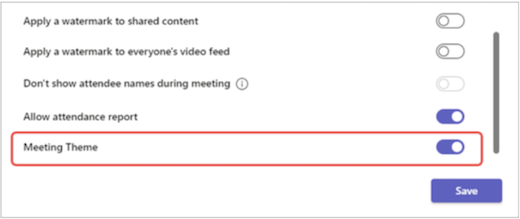
4. Kaydet'i seçin.
Not: Bu ayar yalnızca değiştirdiğiniz belirli bir toplantı için geçerlidir. Diğer toplantılar varsayılan olarak temalı olarak kalır.
Bu toplantı seçeneğini görmüyorsanız BT yöneticinize başvurun.
Toplantı temaları, görsel varlıkları (kuruluşun logosu, marka resmi ve renk teması) toplantı ekranlarına ve yüzeylerine ekleyerek markalı bir toplantı deneyimini teşvik etmelerine yardımcı olur. Markalı toplantılar şu anda Microsoft Teams Odaları'da desteklenmiyor.
 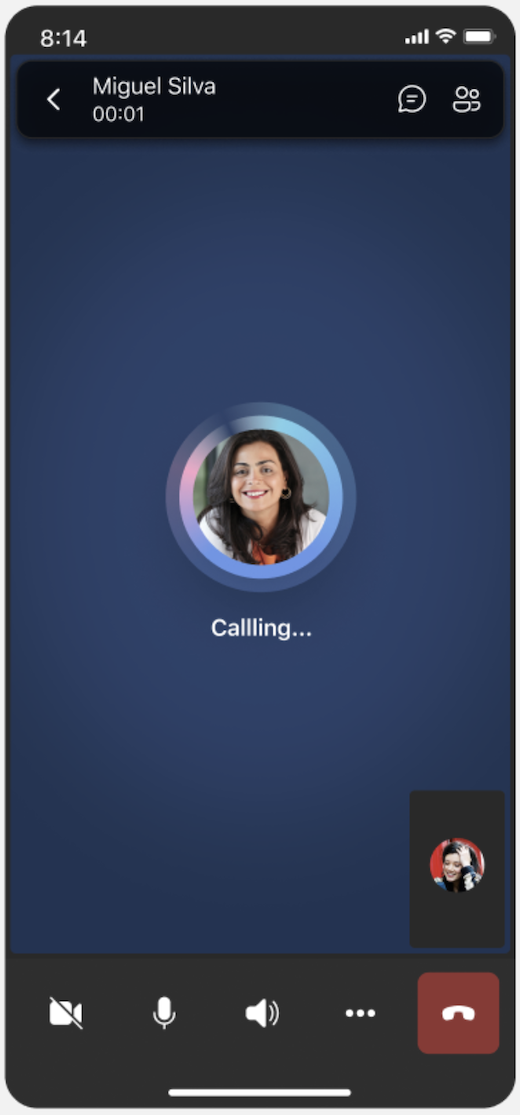 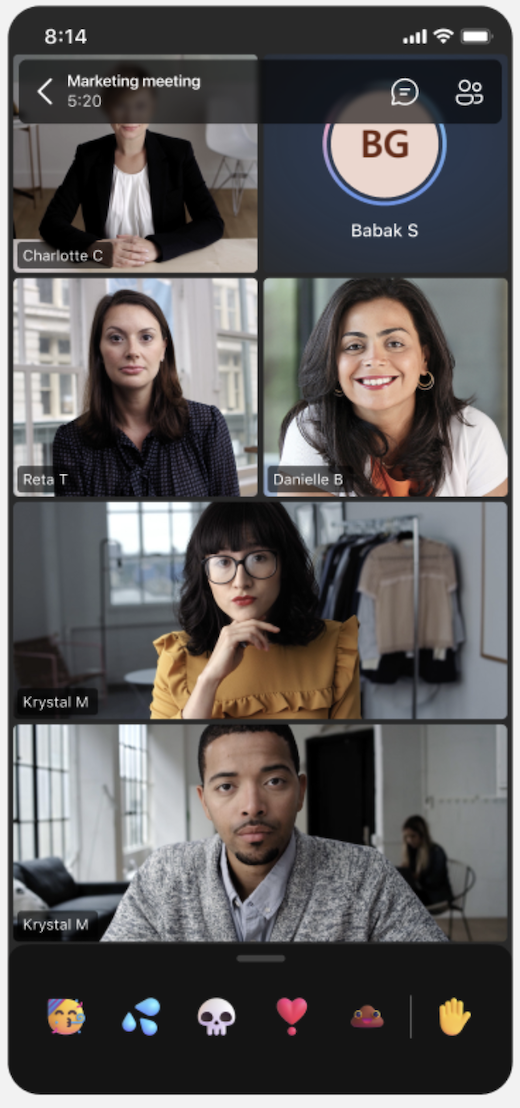 |
Toplantı temalarını kapatma
BT yöneticiniz toplantı temalarını etkinleştirirse, bunlar varsayılan olarak toplantılara uygulanır. Toplantı başlamadan önce bu ayarı kapatarak varsayılan Microsoft Teams temasına geri dönebilirsiniz. Etkin bir toplantı sırasında bu ayarı kapatırsanız, değişiklikleri görmek için toplantıyı yeniden başlatmanız gerekir.
Bir toplantı için toplantı temalarını kapatmak için:
1. Teams Takviminize gidin ve toplantınızı açın.
2. Toplantı seçenekleri'ni seçin.
3. Toplantı Teması iki durumlu düğmesini kapatın.
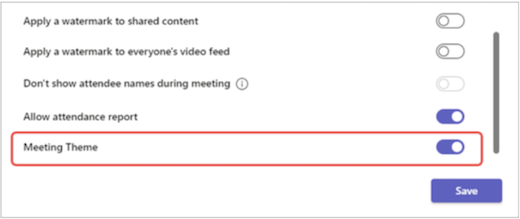
4. Kaydet'i seçin.
Not: Bu ayar yalnızca değiştirdiğiniz belirli bir toplantı için geçerlidir. Diğer toplantılar varsayılan olarak temalı olarak kalır.
Bu toplantı seçeneğini görmüyorsanız BT yöneticinize başvurun.
Not: Teams toplantılarında yüksek karşıtlık görüntülemeyi etkinleştiren katılımcılar markalı içeriği görmez.










